大家好,我是庄吾阁团队助理,今天来讲讲小白最容易入套的骗局网上有很多项目确实可以赚钱,但是也有非常多的所谓兼职,其实就是为了骗钱的,很多年前,我的第一份兼职便是打字赚钱,毕竟这个项目入门简单,打个字多轻松,再加上价格还挺高,因此吸引了我,结果当然是花钱买教训了。
现在,我早就是“老油条”,像这些打字赚钱什么的,也早就没了兴趣,因为该试过的都试过,各种花钱不花钱的都有尝试过。接下来为大家罗列我遇到的坑:1、打字赚钱骗局

打字赚钱骗局衍生的同类骗局很多,比如“快递单录入兼职”、“陪聊兼职”、“兼职招聘”、“打码兼职”、“抖音点赞员”等,都是一个套路这一类骗术一般都是先抛出免费、高收入的诱饵,上钩了以后就开始各种套路你,用各种名义一次又一次问你收取保证金、入会费等各种费用,把你压榨到渣。
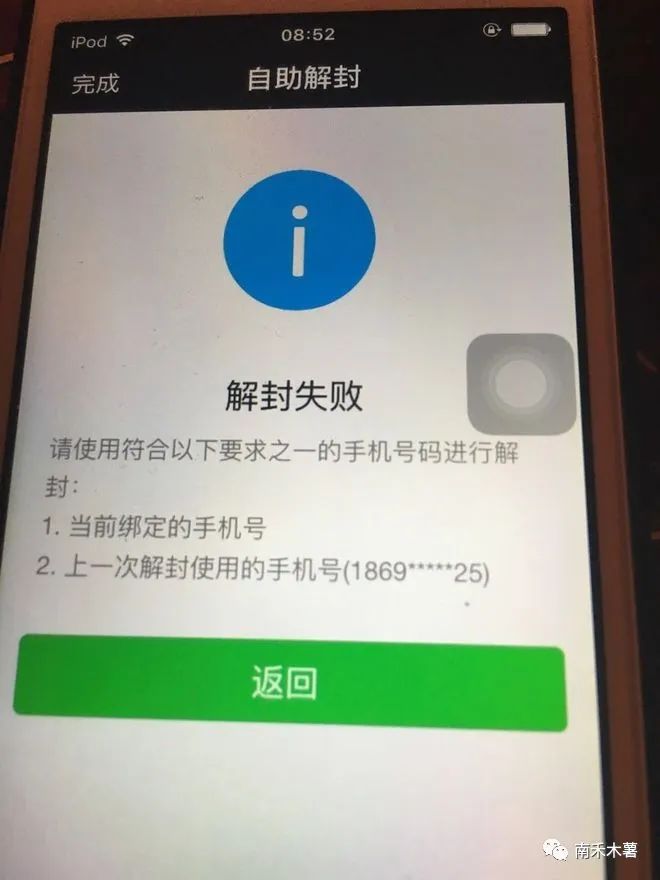
有些收了钱就拉黑,还有些类似传销,让你也去骗人入会,然后可以拿到所谓好处费所以你会看到一些人睁眼说瞎话,自己被骗了钱,妄想通过拉下线赚回来,昧着良心骗人这里建议大家:首先别做傻子,然后就是不要做骗子还有衍生出的专骗学生的骗局:“招学生兼职(非中介)”、“招大学生发传单”、“招兼职发传单(学生优先)”,当你看到这些招聘信息的时候,其实他们是为了骗你参加他们公司的培训,一般培训费都要几百,上当的大学生也不少。
2、刷单赚钱骗局首先明确一点:刷单是违法行为,金额较大是会判刑的,有新闻案例组织者和商家都要承担法律风险,而普通刷单者面临的最大的风险则是本金被骗刷单被骗重灾区:虚拟单、定金单、远程单、水果花卉生鲜设计论文代购单。
一定要拒绝支付宝扫码、链接付款,直接转账、亲密付相对安全的是实物单、七天无理由单套路1:虚拟单先让你做几单,正常给佣金,然后让你拍下虚拟物品,因为虚拟物品拍下就意味着交易完成,钱到卖家手上了对方会诱导你把虚拟物品的卡密告诉他才可以拿到本金和佣金,否则钱就没了。
接着你把卡密给了他,他就可以把冤大头的卡密拿去卖了套路2:支付宝链接、二维码、亲密付对方借口容易被淘宝查到,要求你通过支付宝链接或二维码付款然后,钱就直接打到对方账户里了没有走淘宝的流程,是无法申请退款的。
还有一种就是让你开通亲密付,然后给你发一个亲密付的密码,一般是一串数字,其实是想转走你支付宝钱的数字如果你输入进去以后,你的钱分分钟就被人转走套路3:交纳会费398元一般介绍你入职的还有好处费,但是你就几个号,刷多久才能赚回入职费?只能去拉更多人入坑才有可能回本。
套路4:连环套。先给你刷一个单,走支付宝链接付款,正常返给你本金和佣金,然后第二个单刷了以后就跟你说还得再刷几个才能返,要不然之前的钱就打水漂了。追回钱无望,付多少亏多少。
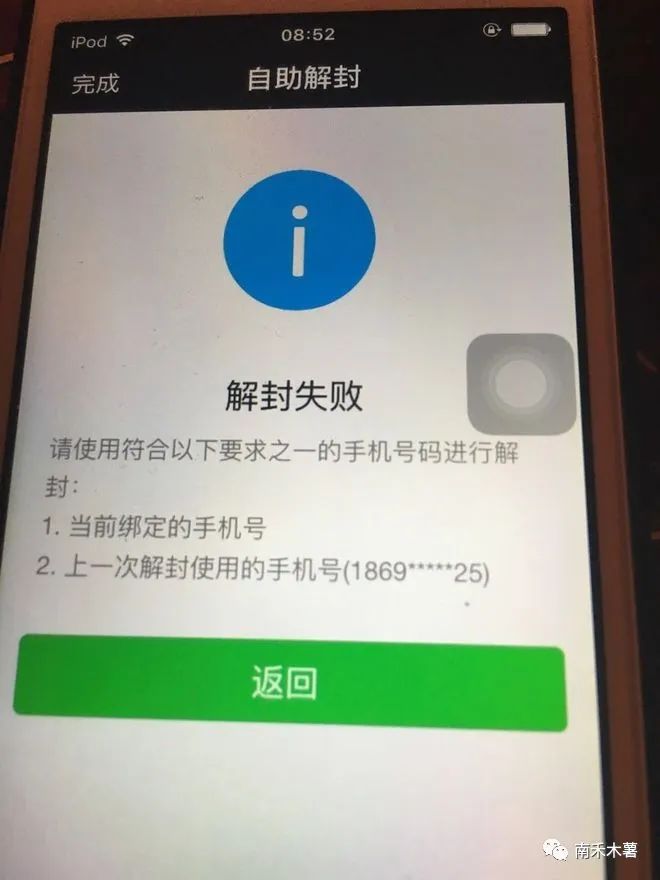
3、挂机赚钱骗局赚钱的原理一般是点广告,一般刚开始注册什么的都是免费的,狡猾的会让你提个两三块并且到账,误导你认为挂机赚钱是靠谱的接着,他会让你看到:花298元买个挂机软件,收益会高很多倍,很快就能回本。
于是你下单了,他们赚了298元,之后的钱你再也无法提现了对于他们来说,这就是一套全自动赚钱的系统,且边际成本几乎为0也有真实的,但是1个号一天收益大概就1块钱左右相对良心的平台一般都是拿去做投票、关注公众号这些。
以前相对好些,但是现在也容易被封号了一辉有个粉丝有20来个小号,一直做这个挂机,最近一下子就被封了十几个4、菠菜骗局现在网络上做菠菜的人不少一些网赚站上面大张旗鼓的在宣传经常有一些美女头像添加你为好友还有qq群、微信群。
有好多这样的群以前黄宇风就着过这个道当时手上没项目做,就不断加一些创业群、兼职群,想从里面看看,能不能找到一些商业信息在一个qq群文件发现一个项目叫人买彩票,采用倍投法,一天可以赚三五百从此一发不可收拾到一贫如洗。
这个东西会消磨人的意志,千万不要沾染看到一些网赚站在推广这个东西,我是深恶痛绝的大环境如此,只能洁身自好,尽量影响身边的人,让他们不要入这个坑我这篇文章也揭露了加导师微信赚钱是真的吗,这是什么样的骗局?。
5、微信解封骗局很多人在大街或者地铁上,都遇到过这样的场景:一个漂亮的小妹妹或者小哥哥,手里拿着一张二维码,说自己在创业,让你帮忙扫码支持一下这时,大部分的人会礼貌性地拒绝,但还是有一小部分人,觉得扫个码无关紧要,本着助人为乐的精神,会帮这个忙,反正没啥损失,还有小礼品拿。
但是,很多人扫完码才发现,并不算是关注什么公众号,而是在给一个陌生微信号解封……用微信官方术语,叫做“微信辅助解封”千万不要以为这是一个善举,或者无关紧要的事,你这不经意的一扫,很有可能是在助纣为虐这可不是开玩笑的。
平常我们正常使用微信,是不会被封号的,就算被封了,找身边的亲朋好友帮忙解封就行了那什么样的人会需要陌生人来解封呢?大都是些用来从事灰色产业链的微信号,很可能是用来发布诈骗、暴力、色情、博cai等违法信息的。
这些号,游走在法律边缘,随时可能被封号而一旦被封号,只有两个办法,要么放弃这个号,另起炉灶,要么想办法解封显然,后一种方法成本更低微信违规被冻结后,必须通过邀请符合条件的微信账号来帮助其解除封禁状态那为啥不找几个身边的人帮忙解封,而要去大街上找陌生人呢?
这里面有两个原因,一是他们做的本来就是灰色产业,甚至黑色产业,见不得光,自然不能让身边的人知道更重要的原因是,微信辅助解封,对帮助解封的账号有很严格的要求,比如:微信号正常使用且绑定手机和银行卡,注册时间超过6个月。
近期没有超出辅助验证的次数限制(1次/月、2次/6个月、3次/年)。要满足这几个条件,总找身边那几个人肯定行不通。
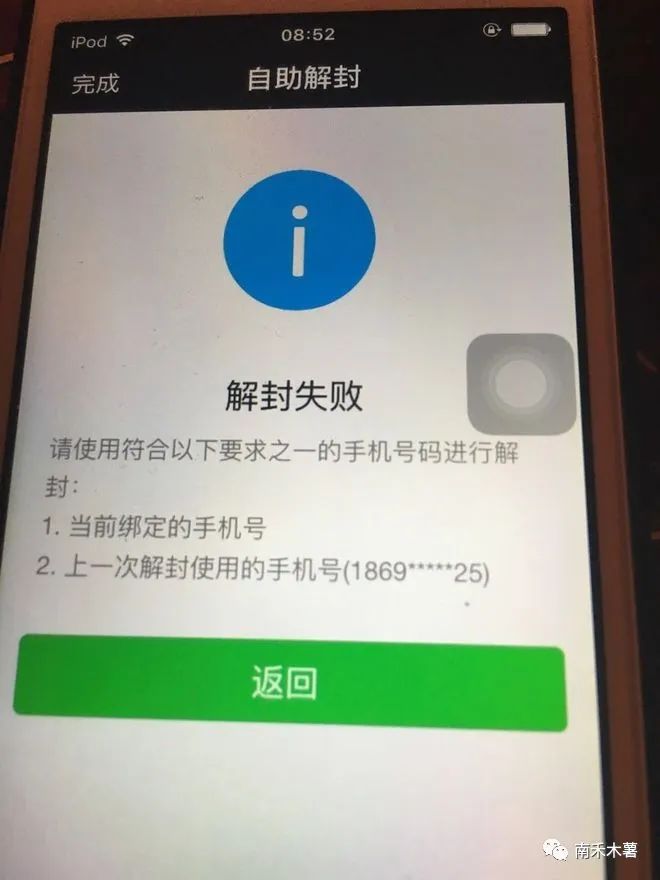
6、斗米兼职抄歌词斗米里从来就没有出现过这样的工作,是谣言7、刷时时彩漏洞骗局我曾经看到过一个视频,视频中详细说明了如何安装脚本,如何利用时间差来投注,以及充值投注、提现到账的一系列过程,事个过程显得天衣无缝,让人感觉赚钱原来可以这么容,这其实就是他们自己操盘,搭建的一个平台,想怎么玩就这么玩,那些想占便宜的人非常容易被套入,充值后钱就又去无回了!。
8、让你赚到钱后再交学费这个网赚骗局相当具有欺骗性,其原因就是叫赚到多少钱后再付学费很多人可能有这种想法,既然是赚到钱了才付学费,哪自然就没什么风险了,其实并没有这么简单在给你晒平台其它人的高额收入,在获得你的好感后,一般都会让你注册平台的时候交一个比较低的门槛费,很多人在利益的面前放弃了警惕性,于是又落入套路中!。
9、点击广告、打码挣钱根据我的调查,80%的人都在看到是用软件“真的”在自动赚钱之后,都抵挡不了赚钱的诱惑,于是就给了骗子机会这时候骗子会告诉你,只有交了198元之后才可以提现!你看着软件里不停跳动的所谓赚到的金额,还能不动心吗?于是你就给骗子打了钱!。
结局就可想而知啦,不是拉黑就是踢出群!那所谓软件赚到的钱,不过是软件后台里的一串数字而已,这类的骗局模式真的是太普遍了骗子只要费电心思把内容换下,就有人不断的上当骗子就是利用人的一种人性特弱点-贪小便宜!。
他只需要把报酬说得无比丰厚,只需要你稍微的付出,甚至不用付出-自动浏览广告赚钱, 就这样简陋的骗局,你有不少网赚新人相继上当受骗10、网络贵金属交易互联网彩票禁售的一段时间后,在一个偶然的机会,我在某一平台上看到了一则贵金属交易的广告,号称只要加入就可免费领取100g白银,本金在几个月后回收,但凭此赢得的奖励全部归个人所有,当时觉得反正是稳赚不赔的交易嘛,就注册了一个账号玩了近两年的时间。
最高时期赚了近两万元,但说实话玩这个有地缥缈的感觉,因为如果你投入10万元左右,有时候赶上行情足够好,一夜的时间就能盈利几千甚至上万但正因为数额变动太快,所以才显得不真实11、色请诱导当你打开某些网站,经常会跳出一些衣着暴漏的诱惑图片,诱惑你点击,打开后就是一段20秒的诱惑视频,当你想继续观看的时候,对不起,需要充值付费,初级中级高级会员不等,当你充个初级进去发现还是20秒视频,再充个中级,还是20秒,这个时候人已经不受自己大脑控制了,非要看看高级会员里有什么内容,结果高级会员充了,还是刚才那个20秒视频,对不起,你上当了。
很多做这种诱惑视频的,日赚几十万上百万是很正常的,当然他们的投入也不少,各大广告联盟投放广告,目的就是让自己的广告尽可能多的在互联网上展现,展现越多,当然赚的越多了12、信用卡骗局你可能在网上看到过“10万大额信用卡秒下,无抵押不用还”这样的广告,无须任何资质,也不用你有什么房产、车做抵押,轻松给你办一张最少10万额度的信用卡,最关键的还不用你还,说是利用银行的坏账漏洞,每年银行都有一定的坏账率,所以跟银行内部合作,办下卡消费不用还,还附上各种下卡实例,让你深信不疑,很多人都想有一张10万的信用卡,体验刷卡做富翁的感觉,白花10万块谁不干?办卡需要交2000-5000不等的手续费,人家给你办卡,你交个手续费也是合情合理,更何况还有10万的额度免费让我用呢,等你真交了钱,交了资料,你就再也联系不到对方了,人家就是来赚你的手续费的,哪有什么10万的信用卡,还免费让你花,真有这卡,还用得着给你办?人家自己花还来不及呢!
13、区块链游戏游戏类型:遛狗、养鱼、养龙、养猴等这类披着区块链外衣的游戏,其实玩法都一样目的只有一个,让你花时间去看广告,拉人头,最后把你辛苦赚来的钱套走不知道大家还记不记得君哥之前写过的“旅行世界”遛狗区块链资金盘的文章。
遛狗游戏的模式,就是让用户刷广告得金币,再用金币升级狗收益最高的是分红犬,分红犬是均分平台20%的广告费用,持有即每天享受平台分红合成分红犬有三种途径:1、集齐五只五洲犬,100%合成分红犬;2、两个37级宠物犬合成,有一定概率获得分红犬;
3、个人持续遛狗进度条百分百集满100%获得分红犬为了更快的合成更多产生收益的情侣狗和分红犬,除了不休不眠的遛狗刷广告外,还可以拉但其实毫无规则所言用户永远都无法合成分红龙、分红犬,情侣狗也是形同虚设,用户得到的永远都是没有另一半的单身狗。
这类游戏毫无区块链技术可言,只是一个培养免费劳动力的拉人头游戏而已大家切勿把自己宝贵的时间,浪费在这种完全没有意义的事情上15、网络电话卡骗局30元充100话费,1-3折充值卡,货到付款,但实际上都是空卡,但是从外观看不出来,收货的时候也不让验货,即使让验,也最多上面一张是真的,其他均为假的。
还有一些干脆就拿网络电话卡来糊弄人,2元成本卖100元一张,其实就是让你装一个网络电话app,用app拨打电话专注于玩文字游戏16、手机全自动刷广告赚钱骗局这种骗局问一辉的人也不少,没办法,人民群众喜闻乐见,热衷被骗:买30个手机,每天躺在家里,让手机自己刷,就能实现财务自由了?想得很美啊!
一个几百块钱的安卓机+一个不知能坚持多久的脚本=3000元一台的赚钱手机=1个月回本,月赚几千,多投几台就人生赢家了脚本一般最多卖几百,上千,若是脚本作者不持续更新,一个脚本最多值几十块几百手机卖几千,你们才是真的秀,真的会布局。
首先刷广告完全达不到他们宣称的收益然后,你以为平台都是傻子,让你一直刷新闻,无限撸它的羊毛?最后,手机本身也不值钱,几百块钱勉强还能运行软件的垃圾手机而已补充:此类骗局,最后都是脚本失效,不再产生收益了。
甚至还有这个刷新闻赚钱的平台就是卖你这个手机的人做的,他不再给你提现了17、算命骗局网赚圈经典网赚项目:算命、塔罗牌、生男秘方自学算命话术,或者干脆就找个算命先生合作,一单收个几百,成本趋近于0,还不能说你是骗子。
迷信的人求解惑,布局的人求财,不过尔尔微博上某团队就曾做了很多微博风水大号,批发了一大批廉价三无产品,几百几千地卖给迷信的粉丝,被警察叔叔抓住了塔罗牌类似生男秘方在于生男生女总有50%概率生男,承诺无效退款即可蒙骗傻子。
一辉还见过做“灵疗”(大概是心灵治疗的意思吧)的看她的朋友圈,一是忙不过来,需要预定;二是做了灵疗的客户反馈说:吃饭也香了,压力也没了,感谢、超值18、强开花呗、借呗、套现、提额、征信修复骗局骗子会以特殊渠道、内部人士、客服,软件各种名义欺骗你。
记住:强开、提额全部都是骗局支付宝防护的强大不仅因为他们的技术实力强大,也有法律的威慑花呗套现是违法的,而且骗子太多,真实的很少套现需要你把钱转给他,他再扣掉手续费转给你,如果他不还给你呢?你能怎么办呢?先想想这个问题吧。
征信修复很多人征信不良,信用记录差,不能正常在银行借贷,所以滋生了这个市场征信修复本身完全就是一个割韭菜的东西,成功率不到1%通常修复一条记录要1000元左右,所谓的不成功不收钱,修复之前还要你先交500定金。
交钱以后,修复征信就被搁置了他们开始忽悠你成为他的下线,去发展新客户成为下线还不够,他们还会让你交钱参加征信修复的培训班,让你学会了以后去招代理,割他们的韭菜培训的费用从几千到几万不等19、盗号、微信清粉、收微信号,租微信号骗局
碰到短信、微信、qq等发来的借钱、付款要求,一定要打个电话确认,或者问他一个只有你们两个人知道的事情我就碰到过朋友qq发来的信息:支付宝没钱了,让我帮忙付个款我感觉有风险,就问他:XXX是谁?他继续催我付款,我继续问,他恼羞成怒,开始骂人。
Ps:XXX是我和朋友共同的朋友微信清粉骗局,2017年的时候碰到过的事情他们以微信清僵尸粉的名义让你扫一个二维码,扫完以后,骗子的电脑上就登录了你的微信,然后他们就用软件群发消息好一点的骗子只是发发广告,恶劣的骗子则是群发借钱、代付之类的信息骗取钱财。
高价收购微信号、租微信号,这是一个比较聪明的骗术,虚虚实实,收购微信号的确是有真实需求的,租微信号虽然偏灰也有人在操作,加了“高价”两个字,顿时热闹收购,骗子会先让你解绑卡,更换手机号码后付款之后,你的微信号就完全被对方掌握了,付款,想都不要想!互联网上普遍信任度很差,不通过平台,很容易被坑。
就算是黄宇风这样的老司机都难免被骗,更不要说一些初来咋到的朋友了租微信号,他们的说辞基本统一:给微商引流,给公众号投票,关注其实都是用来做黑产,大多数情况都是拿来站街租号3天,一般还要先测试下你的号,最后给不给你钱不说,号能不能撑到三天不被封都是未知。
、既然已经拿到了你的号,也有部分人会动点小脑筋,群发骗钱是基本操作,还有一些傻瓜微信还绑定着自己的卡,就给了别人,卡上还会给你留钱?20、高价回收骗局经典的如“串珠子”骗局骗子介绍某个项目或产品如何如何好,有多少利润,要求参与者花巨资买回生产资料,生产产品,他们负责回收。
但回收时却以质量未达标,或交货期延误等为由拒绝回收此类骗局在委托加工类项目中最为常见顺带一提,有些节目看看就算了,尤其是养殖类的,养殖本身就属于高风险项目,没有经验技术积累,加之市场的天时地利,是很难成功的。
头脑简单,还冲动,沦为骗子的饵食只是时间问题21、炒股骗局、金融投资骗局大家就当听一个故事骗子把股票推荐给32个股民假如涨跌的概率各占一半的话,就会有16个人的股票出现上涨第二天,他们再给头天上涨的这16人打电话推荐一只股票。
假如涨跌的概率各占一半的话,还有8个人;第三天,他们再给买到上涨的8人打电话荐股;第四天,他们再给这上涨的4人打电话荐股;第五天,他们再给买到上涨的股票的那2个人打电话如果有一家机构,连续5天给你的股票都是上涨的,你是不是对他们的“实力”产生信赖了?于是,你成为他们的付费会员。
然后你发现,付费后推荐的股票怎么反而都不准了?我信你个鬼,糟老头子坏得很!还有一种,股票群,老师每天讲课,似乎什么都懂大家听了老师私下的荐股也都赚得盆满钵满其实群里100个人里面,除了你,全是骗子安排的托。
骗术不局限于炒股,也有其他金融产品,比如期货、白银、黄金等等,甚至有骗子自己做一个平台,直接让你充钱操作,变着法子把钱弄到了自己口袋太多太多,只要记住“稳赚不赔你干嘛不自己玩”这句话就可以了发财的东西谁会到处去告诉别人呢?。
22、免费拿商品骗局和中奖骗局
只需加好友转发朋友圈,就能领一个小风扇,你是不是经常在朋友圈看到类似的消息呢?如此简单的“好事”你心动了吗?这是骗子的套路,大家要小心警惕只需加好友转发朋友圈即可免费领取一个价值几十元的小风扇……我有一个朋友看到朋友圈一则免费领风扇的广告后,果断入手想试一下运气。
他按要求添加了店家微信,并转发了广告图片到朋友圈当张先生告知店家收货信息,坐等收货时,被拉进了一个微信群群里有几百号人,有个自称是导师的人主动加他,并发给他一个彩票网站,声称按照操作来做能赚钱,30分钟本金一起提现。
抱着试试的心态,我这个朋友投了50块钱,可对方又让他再交钱,此时张先生意识到这可能是骗局结果不仅没收到小风扇,还被骗了钱,幸好他及早抽身,不然肯定要陷得更深,被骗更多钱23、淘宝卖网赚教程经常逛淘宝买网赚教程的朋友需要注意了。
我们可以看到淘宝上买的项目只需要几块钱就可以买到而一般开了直通车之后,销量会更好而实际上,这里面的项目大多数都是过期的项目和一些过期的作弊软件,实际上根本没什么作用实际上,不管卖多少钱,都不建议大家去淘宝店买,因为,正规的老师很少有开淘宝店的。
14、就算是近期的项目,就是买到手了,也不一定是完整的,即使是有问题,向商家咨询后你获得的也并不一定就是最有效的解决方案因为这些项目连商家都不一定真的去看去分析了24、黄色诱导骗局相信很多人在用电脑上网的时候,都会经常遇到这样的情况,时不时的弹出来一些色情窗口,某某激情网站。
点进去后,有时候是se情网站,有时候是du博网站,有时候是网页游戏,有时候会是炒股网站,更可恨的是,经常会莫名其妙的去下载安装一大堆软件还有一些隐藏的深一点的,那就是相亲网站,约会网站其实里面一个人都没有,说是让你充值就可以正式的去约会网站里的美女,少妇,白领等等。
任何网站的弹窗,包括Q空间推送的租房、交友、金融类广告,不要去点击,对方已经准备了N多套路,等着套你!25、兼职招聘骗局这类骗局主要是针对一些想在假期兼职的学生,因为在校学生思想比较单纯,对于招聘的形式还分辨不是很清楚。
就让你交一些杂七杂八的费用可能有些会给你介绍一些工作,但肯定和你想的差得有十万八千里,这时他们就会以你不想干为由拒绝退还你的所交费用 ,更有甚者直接关门跑路所以,广大学生朋友在网络上找兼职请不要轻易交钱,即使面对极大的诱惑也要抵挡住。
大学生的学习能力这么强,通过技能变现不香吗?黄宇风想告诉大家的是,切莫贪小便宜,只看见眼前的利而深陷其中,等待的是后边大大的陷阱。时刻记住,天上不会掉馅饼!对于这类骗局,你有什么看法?
亲爱的读者们,感谢您花时间阅读本文。如果您对本文有任何疑问或建议,请随时联系我。我非常乐意与您交流。







发表评论:
◎欢迎参与讨论,请在这里发表您的看法、交流您的观点。